Do instalacji WordPressa będziemy potrzebować serwera WWW z zainstalowanym interpreterem języka PHP w wersji 5.2.4 lub nowszej (zalecana wersja 7.0 lub nowsza) oraz bazą danych MySQL w wersji 5.0 lub nowszej (zalecana wersja 5.6 lub nowsza). Technologie te wspiera praktycznie każda firma hostingowa, tak więc wybór zależy tylko i wyłącznie od naszych preferencji i możliwości finansowych. Jeśli nie korzystaliśmy nigdy z tego typu usług, warto zasięgnąć opinii kogoś bardziej doświadczonego lub poszukać rady na jednym z poświęconych tej tematyce for dyskusyjnych (na przykład WebHelp.pl).
Na etapie nauki korzystania z WordPressa możemy również pokusić się o instalację oprogramowania serwerowego na własnym komputerze. Dzięki dostępnym pakietom, takim jak XAMPP, WAMP czy BitNami WordPress Stack, nie powinno to sprawić problemu nawet początkującym użytkownikom – wszystko odbywa się bowiem za pomocą prostego instalatora. Krótka instrukcja instalacji jednego z tego typu pakietów znajduje się na blogu WPzen.pl.
Pobranie paczki instalacyjnej WordPressa
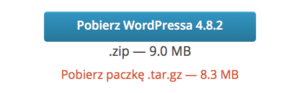 Niezależnie od tego, gdzie będziemy instalować WordPressa, pierwszym krokiem jest pobranie paczki instalacyjnej. Skrypt pobieramy tylko i wyłącznie z oficjalnej strony WordPressa – nie należy bawić się w ściąganie go z żadnych innych źródeł. To żelazna zasada, której nie wolno łamać.
Niezależnie od tego, gdzie będziemy instalować WordPressa, pierwszym krokiem jest pobranie paczki instalacyjnej. Skrypt pobieramy tylko i wyłącznie z oficjalnej strony WordPressa – nie należy bawić się w ściąganie go z żadnych innych źródeł. To żelazna zasada, której nie wolno łamać.
Przesłanie plików na serwer i utworzenie bazy danych
Po pobraniu paczki instalacyjnej na dysk należy ją rozpakować, a następnie przesłać wszystkie znajdujące się w niej pliki na serwer. Można zrobić to za pomocą dowolnego klienta FTP, na przykład działającej na każdym systemie operacyjnym aplikacji FileZilla. Pliki powinniśmy przesłać do katalogu publicznego naszego serwera. Najczęściej nazywa się on public_html lub www – jeśli mamy problem z jego lokalizacją, to najlepiej poszukać informacji w dokumentacji udostępnianej przez firmę hostingową utrzymującą nasz serwer.
Kolejnym krokiem jest utworzenie bazy danych, w której WordPress będzie przechowywał dane. Proces ten wygląda różnie na różnych serwerach, tak więc jeśli nie wiemy jak to zrobić, to najlepiej zajrzeć do dokumentacji.
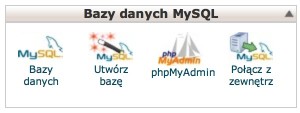 Najpopularniejszym panelem administracyjnym wykorzystywanym na serwerach wirtualnych jest cPanel Na jego stronie głównej znajduje się sekcja Bazy danych MySQL, w której znajdziemy ikonkę Utwórz bazę. Po jej kliknięciu zostaniemy poproszeni o podanie nazwy dla nowej bazy. Trzeba pamiętać, że na jej początku zostanie dodany prefiks w postaci nazwy naszego konta.
Najpopularniejszym panelem administracyjnym wykorzystywanym na serwerach wirtualnych jest cPanel Na jego stronie głównej znajduje się sekcja Bazy danych MySQL, w której znajdziemy ikonkę Utwórz bazę. Po jej kliknięciu zostaniemy poproszeni o podanie nazwy dla nowej bazy. Trzeba pamiętać, że na jej początku zostanie dodany prefiks w postaci nazwy naszego konta.
W kolejnym kroku będziemy mogli utworzyć użytkownika dla naszej nowej bazy. Po wybraniu loginu i hasła (trzeba je sobie zapisać, bo nie będziemy go mogli później podejrzeć) klikamy przycisk Utwórz użytkownika, po czym zostaniemy przeniesieni do ostatniego kroku, w którym będziemy mogli nadać nowemu użytkownikowi odpowiednie uprawnienia. Uprawnienia te określają, co określony użytkownik będzie mógł zrobić z naszą bazą danych. Niestety, ponieważ istnieją rozszerzenia, które tworzą własne tabele w bazie, będziemy zmuszeni do nadania wszystkich możliwych uprawnień.
Jeśli cały proces przebiegł bez żadnych problemów, to na naszym serwerze mamy utworzoną nową bazę danych z przypisanym do niej nowym użytkownikiem.
Uruchomienie instalatora WordPressa
Aby uruchomić instalator WordPressa wystarczy wpisać w przeglądarce adres naszej nie istniejącej jeszcze strony. Na potrzeby tego tekstu załóżmy, że do katalogu, do którego skopiowaliśmy wszystkie pliki, mamy przypisaną domenę moja-strona.pl.
Po wejściu na stronę naszym oczom ukaże się strona powitalna instalatora.

Drugi krok zawiera informacje na temat danych, jakich będziemy potrzebować. Wszystkie niezbędne informacje już mamy, tak więc klikamy przycisk Zaczynajmy!.
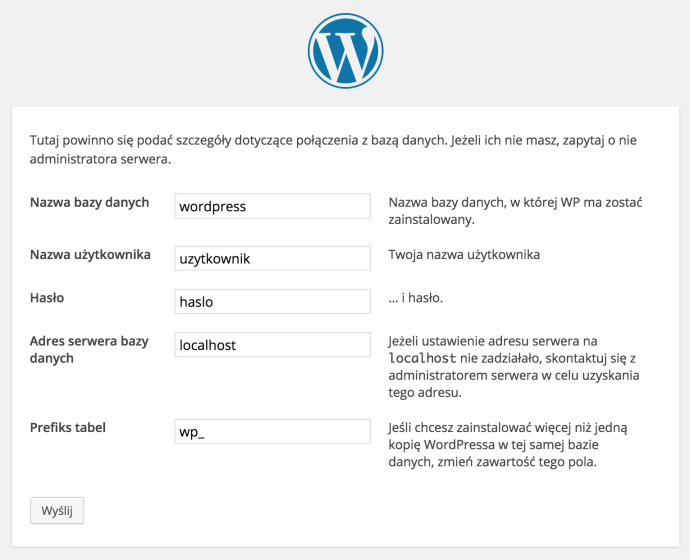
W trzecim kroku instalacji musimy podać dane bazy danych, którą przed chwilą utworzyliśmy. W polu Nazwa bazy danych podajemy nazwę bazy (nie zapomnijmy o prefiksie, jeśli został automatycznie dodany), w polu Nazwa użytkownika podajemy nazwę użytkownika, którego utworzyliśmy i przypisaliśmy do bazy, a w polu Hasło wpisujemy hasło, jakie nadaliśmy użytkownikowi.
Pole Adres serwera bazy danych służy do wprowadzenia adresu serwera bazodanowego. W znacznej większości przypadków domyślna wartość localhost będzie odpowiednia, jednak niektóre firmy hostingowe wymagają podania innego adresu – w takim przypadku musimy zajrzeć do dokumentacji naszego serwera.
Pole Prefiks tabel pozwala nam na wprowadzenie własnego prefiksu dla tabel używanych przez WordPressa. Ma to sens tylko wtedy, gdy planujemy w jednej bazie danych zainstalować kilka kopii WordPressa – jeśli nie mamy takiej potrzeby, to wystarczy pozostawić wartość domyślną (wp_).
Jeśli wpisaliśmy wszystkie niezbędne dane, klikamy przycisk Wyślij aby przejść do kroku czwartego.
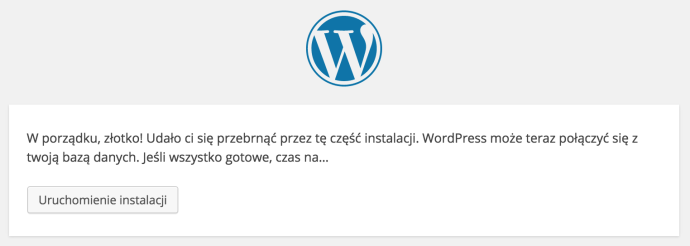
W tym kroku instalator sprawdzi poprawność wprowadzonych przez nas danych. Jeśli są one prawidłowe, to zostaniemy poproszeni o kontynuowanie instalacji.
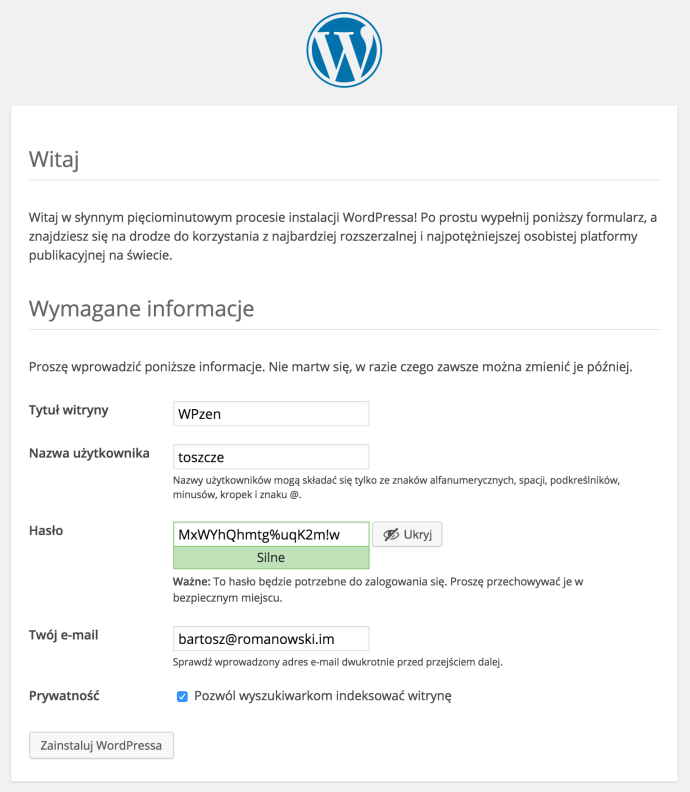
Kolejny ekran pozwala na wprowadzenie tytułu naszej strony (można go później zmienić w panelu administracyjnym) oraz utworzenie głównego konta administratora. Warto pamiętać, że WordPress nie umożliwia późniejszej zmiany nazwy tego konta (można to jednak zrobić za pomocą specjalnej wtyczki).
Znajdująca się na dole strony opcja Pozwól wyszukiwarkom indeksować tę witrynę określa, czy nasza strona będzie widoczna przez wyszukiwarki. Jeśli ją wyłączymy, to do naszej strony zostanie dodany następujący znacznik:
Mówi on robotom wyszukiwarek, że nie życzymy sobie, aby nasza strona znalazła się w ich indeksach. Wyłączenie tej opcji ma sens gdy wciąż pracujemy nad stroną i nie chcemy, aby była ona widoczna w wyszukiwarkach. W każdej chwili możemy zmienić to ustawienie w panelu administracyjnym (Ustawienia → Czytanie).
Gdy wprowadzimy już wszystkie niezbędne informacje, klikamy przycisk Zainstaluj WordPressa aby zakończyć instalację.
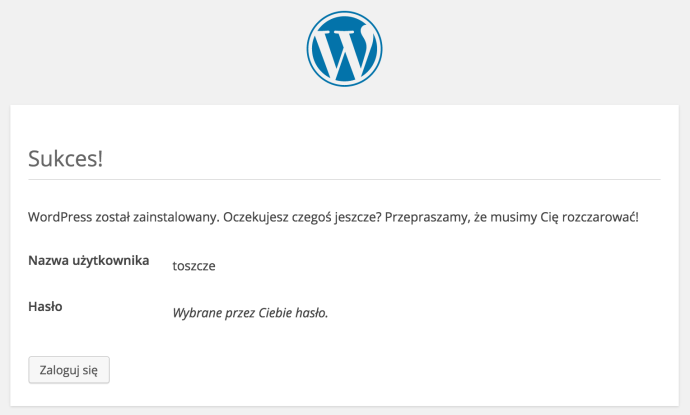
Jeśli instalacja się powiodła, zobaczymy informację o jej zakończeniu wraz z przyciskiem przekierowującym nas do panelu administracyjnego naszej nowo utworzonej strony.